A configuração uma reunião do Lync em nome de outra pessoa (como um gerente) é semelhante ao agendamento de uma para você. Um representante precisa ser adicionado ao calendário do Outlook e ao Lync, para que eles possam configurar uma reunião como qualquer reunião comum do Lync.
Primeiro, as seguintes etapas devem ser executadas pela pessoa que está concedendo o acesso de representante:
Configurar o acesso do representante no Outlook
-
Abra o Outlook, clique em Arquivo > Configurações de Conta > Acesso de Representante > Adicionar.
-
Encontre e adicione o nome da pessoa que vai será o representante.
-
Clique no menu Calendário e selecione as permissões de Editor.
Para saber mais, veja Permitir que outra pessoa gerencie seu email e calendário.
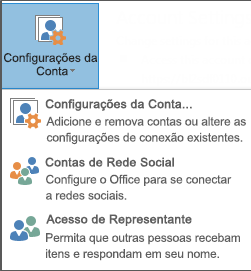
Configurar o acesso do representante no Lync
-
Abra o Lync, clique em Opções > Encaminhamento de Chamadas > Editar membros de meus representantes.
-
Clique em Adicionar, selecione um nome e clique em OK.
-
Se você não deseja que suas chamadas sejam gerenciadas por seus representantes, desmarque Receber Chamadas. Observe que a configuração dos representantes não encaminha automaticamente as chamadas para ele.
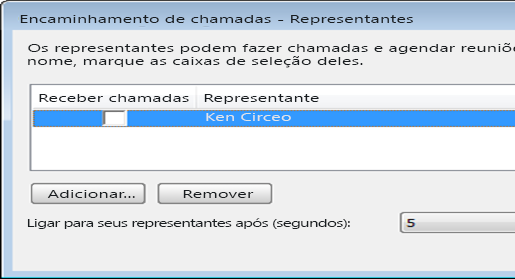
Agora, um representante pode acessar o calendário do gerente e configurar uma Reunião do Lync como qualquer outra reunião.
Para ver como configurar uma reunião, veja Configurar uma Reunião do Lync.
Reunir Agora e Chamadas em Conferência
Você também pode iniciar uma reunião Reunir Agora ou Chamada em Conferência como representante.
Reunir Agora
-
Clique em Reunir Agora na barra de menus da janela principal do Lync.
-
Clique no nome da pessoa que lhe concedeu o acesso para iniciar a reunião.
-
Pause o mouse sobre o o menu pessoas na reunião para convidar participantes.
-
Os convidados recebem um alerta que os notifica sobre uma solicitação de reunião.
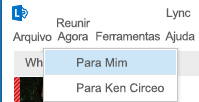
Chamada em Conferência
-
Selecione os nomes dos convidados mantendo pressionada a tecla Ctrl no seu teclado e clicando nos nomes.
-
Clique com o botão direito do mouse na seleção e aponte para Iniciar uma Chamada em Conferência.
-
Aponte para o nome da pessoa que lhe concedeu acesso de representante.
-
Escolha um número para iniciar a chamada em conferência.
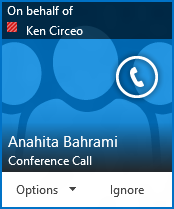
Observação: Se você estiver usando o Lync em um ambiente remoto, o recurso de representante não estará disponível. Para obter mais informações, consulte Usando o Lync 2013 em um ambiente VDI
.










